Windows10でタブレットモードを有効または無効にする方法
Windows 10は、デスクトップとラップトップ専用に設計された単なるオペレーティングシステムではありません。 Microsoftのスタッフは、OSをタブレットコンピューターシステムでうまく機能するものに変換できる機能を追加するようにしています。
この機能はタブレットモードと呼ばれ、ユーザーはタブレットを使用していない場合でもいつでも有効または無効にできます。これはすばらしい機能ですが、Windows10のすべてのユーザーがいつでもオンとオフを切り替える方法を知っているわけではありません。
Windows10でタブレットモードを有効または無効にする
幸い、この記事を使用して、タブレットモードを有効または無効にする方法を説明します。 いつでも好きなときに。少なくとも私たちの観点からは、それを行うのは非常に簡単です。問題が発生した場合は、コメントでお知らせください。
- [設定]メニューを開きます
- システムに移動
- リストからタブレットを選択
- 追加のタブレット設定を変更する
このテーマについてもっと詳しく話しましょう。
1][設定]メニューを開きます
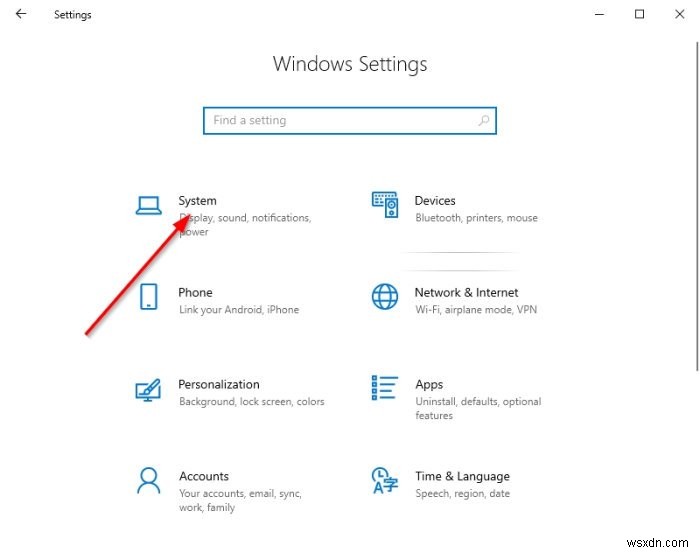
最初に行うことは、Windowsキー+Iを選択して[設定]メニューを起動することです。 。 設定の場合 ウィンドウが表示され、選択できるオプションが12以上表示されますが、今日は1つだけが優先されます。
2]システムに移動
先に進み、システムをクリックしてください 。これはリストの最初のオプションであるため、見逃すことはできません。
ヒント :Windows11のタブレットモードについてお読みください。
3]リストからタブレットを選択します
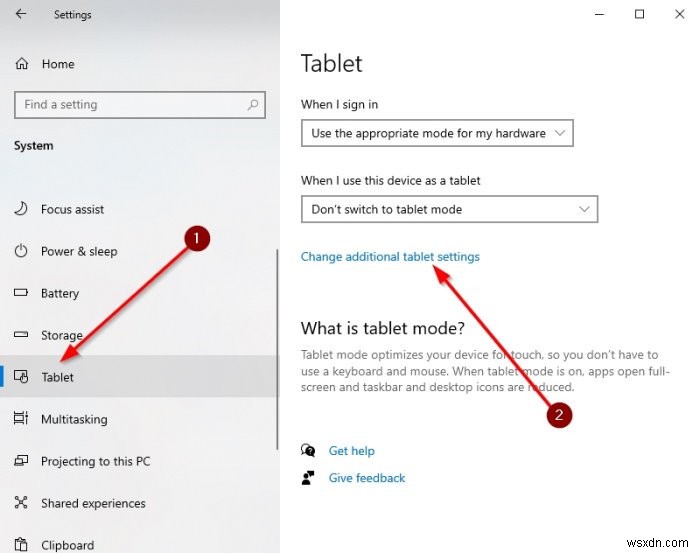
元々、タブレットモードを有効または無効にするオプションでは、ユーザーはシステム>ディスプレイを選択する必要がありました 、しかし、Windows 10の開始以来、多くの更新を行った後、Microsoftはいくつかの点を変更しました。だから今、人々はシステム>タブレットに移動する必要があります 。
4]追加のタブレット設定を変更する
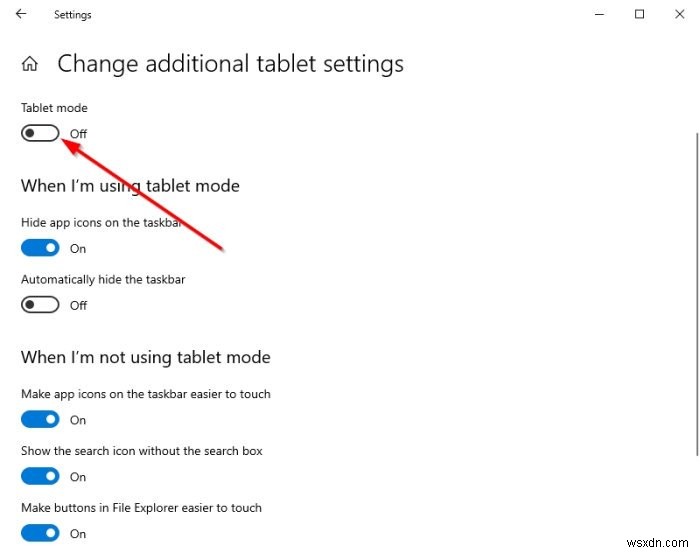
ここでの最後のステップは、追加のタブレット設定の変更をクリックすることです。 。 タブレットモードというセクションが表示されます。 。その下のボタンを切り替えて、オフにするか、自由にオフにします。
以下のいくつかのオプションを使用すると、タブレットモードの有無にかかわらずコンピューターがどのように動作するかを決定できます。それらを注意深く見て、ニーズにより近い変更を加えてください。
次を読む :Windows10でタブレットモードに自動的に切り替える方法。
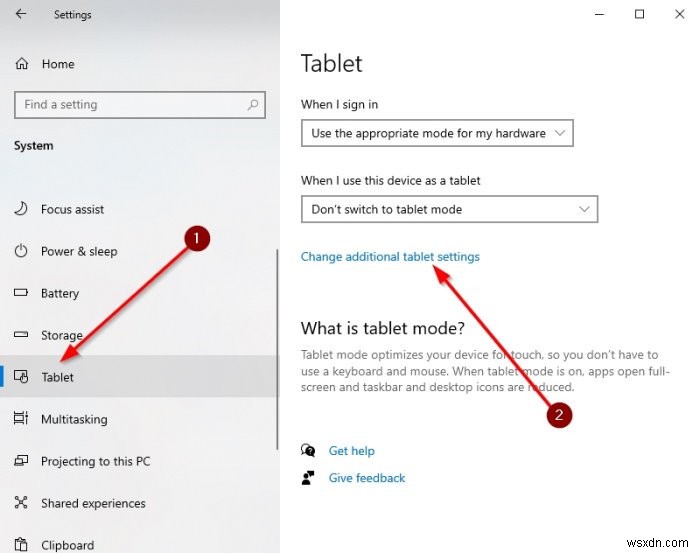
-
Windows 10 でキオスク モードを有効にする方法
Microsoft の Windows 10 には驚くべき機能が数多くありますが、そのほとんどは過大評価されています。ただし、これは Windows 10 オペレーティング システムでデフォルトで利用できる過小評価された機能の 1 つであり、あまり普及していません。その機能は Windows 10 のキオスク モードで、マシンをキオスクに変換し、ユーザーは 1 つの事前定義されたアプリケーションのみを使用できます。 キオスク デバイスに変換された PC は、Microsoft Store からのアプリである必要がある指定されたタスクのみを実行できます。他のすべてのアクセス、設定、さらにはデス
-
Windows 11 で休止状態モードを有効にする方法
休止状態モードは、バッテリーを節約し、システムの現在の電力消費を効率的に管理するという点で便利な機能です。 Windows で休止状態モードを有効にすると、マシンはすべてのバックグラウンド アクティビティや進行中のアクティビティを一時停止し、中断したところから作業を再開できるようにします。休止状態が始まると、システムはすべてのアプリ、ドキュメント、ファイル、その他すべてを RAM に保存するのではなく、ハード ドライブに保存します。 Windows 11 の [スタート] メニューに休止状態オプションが表示されませんか? Windows 11 で休止状態モードを有効にする方法を知りたいで
